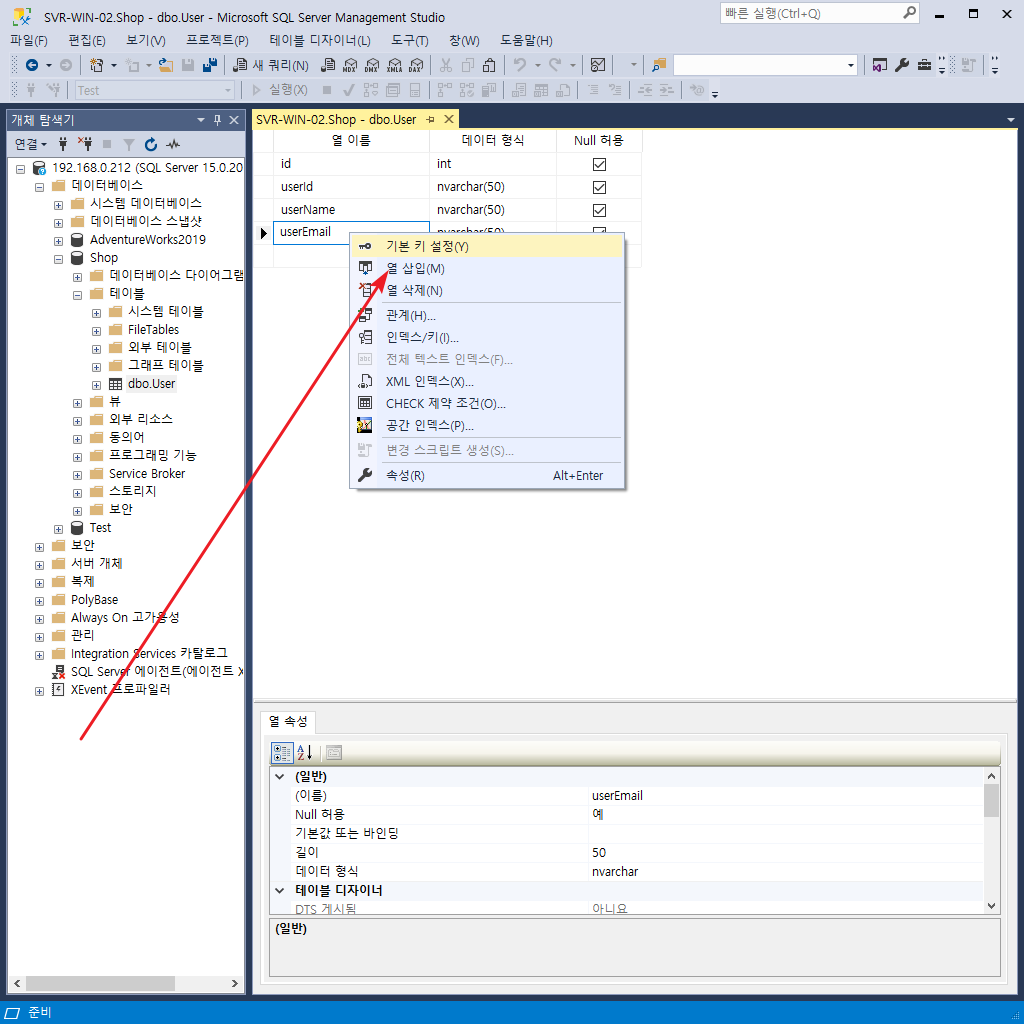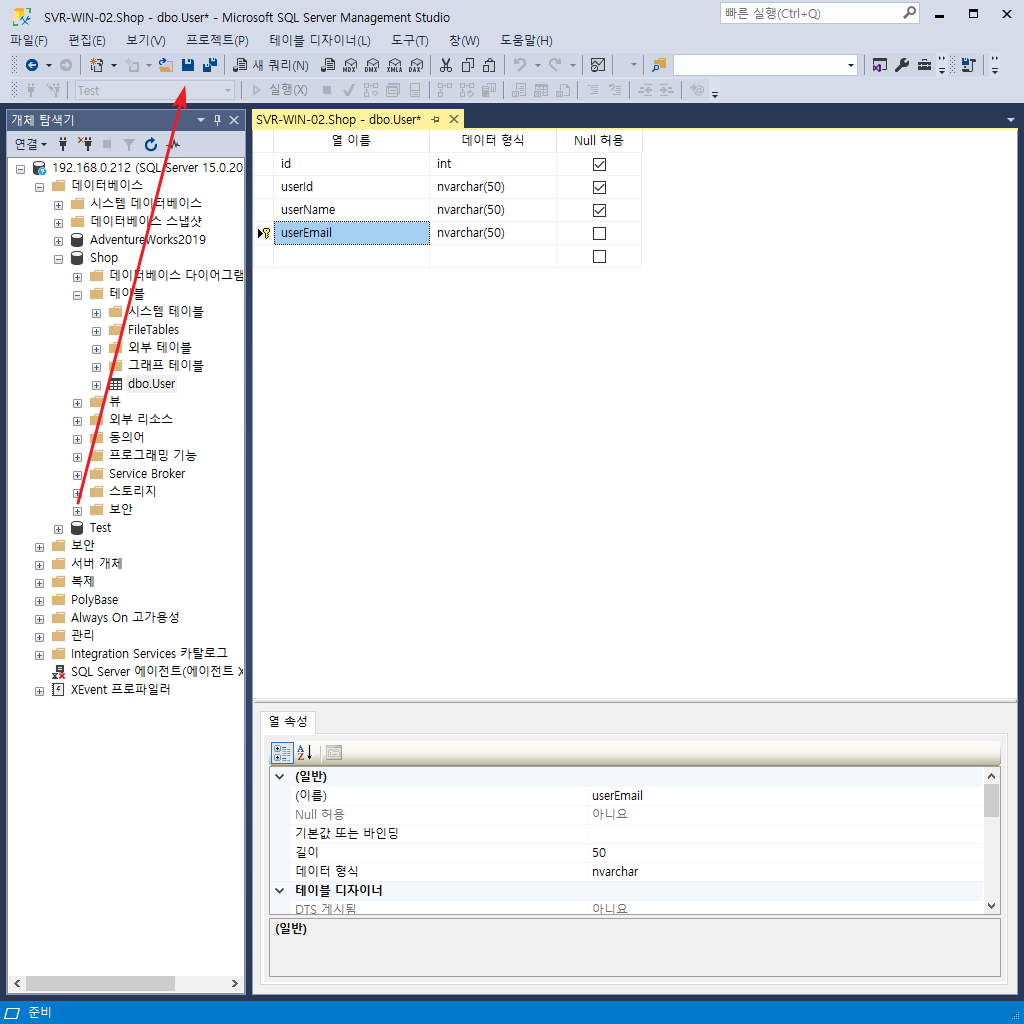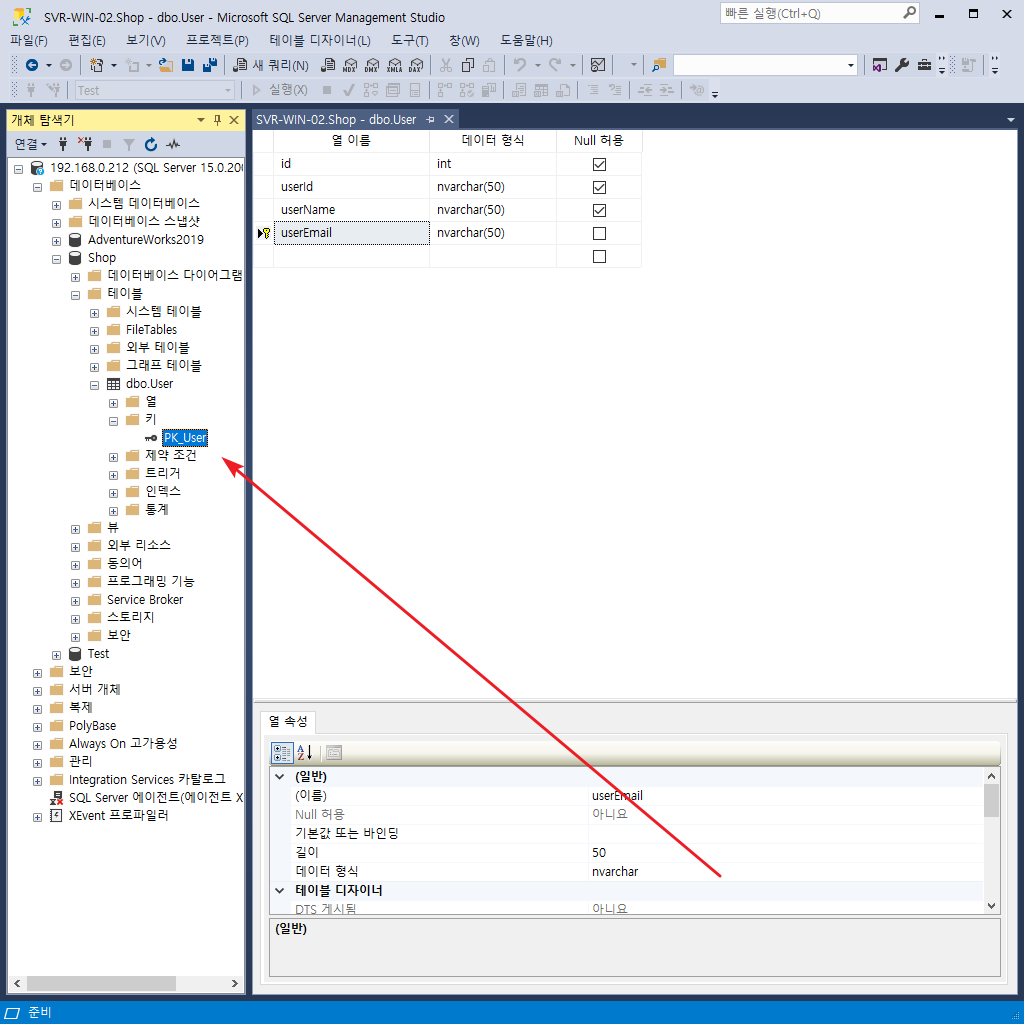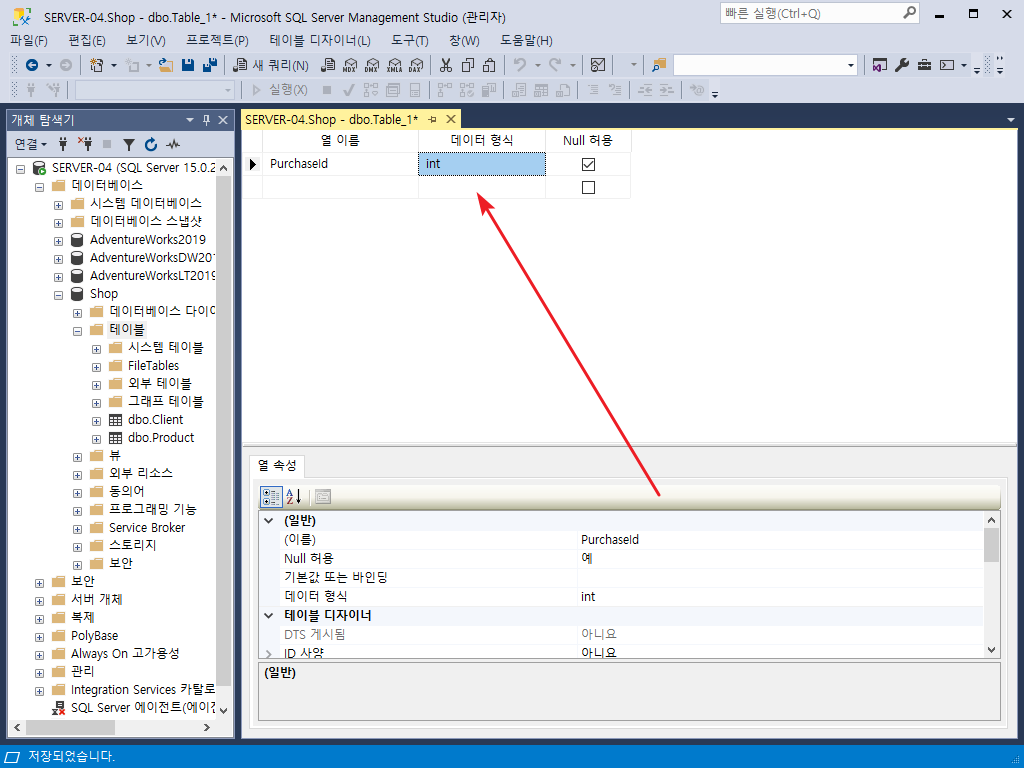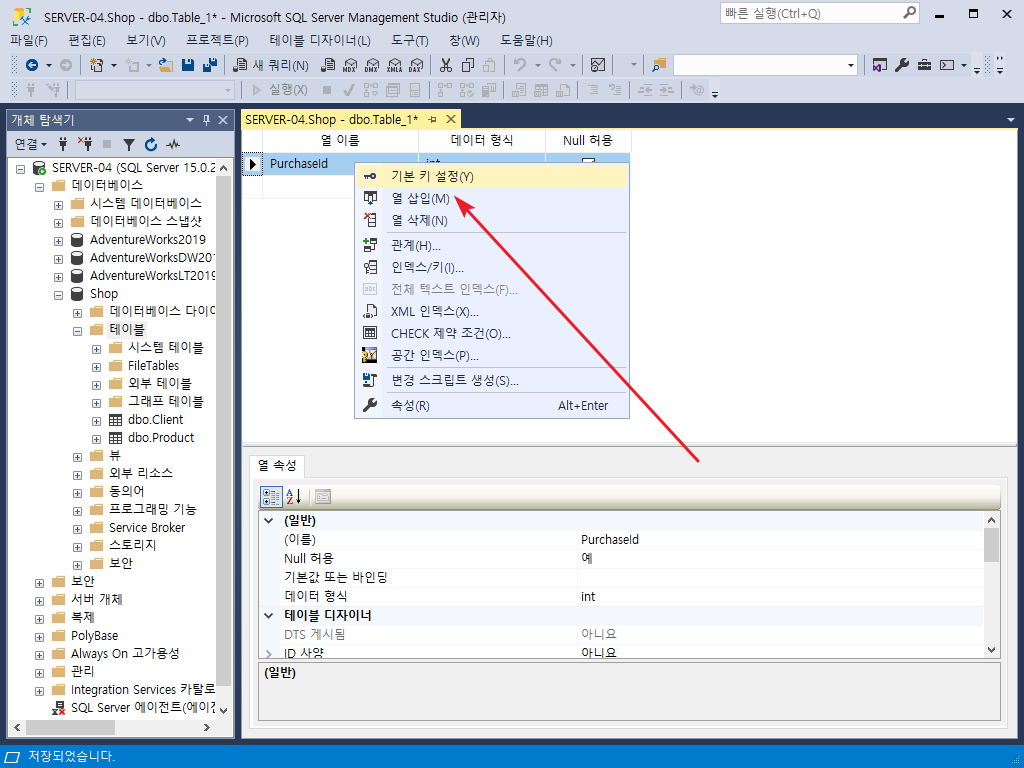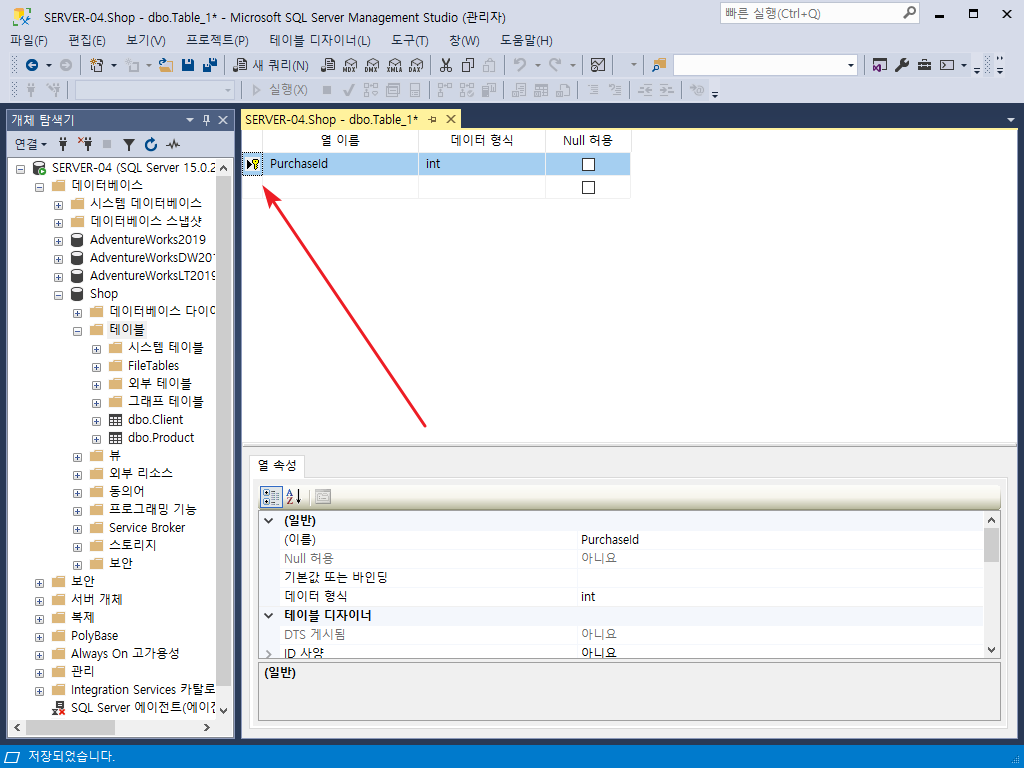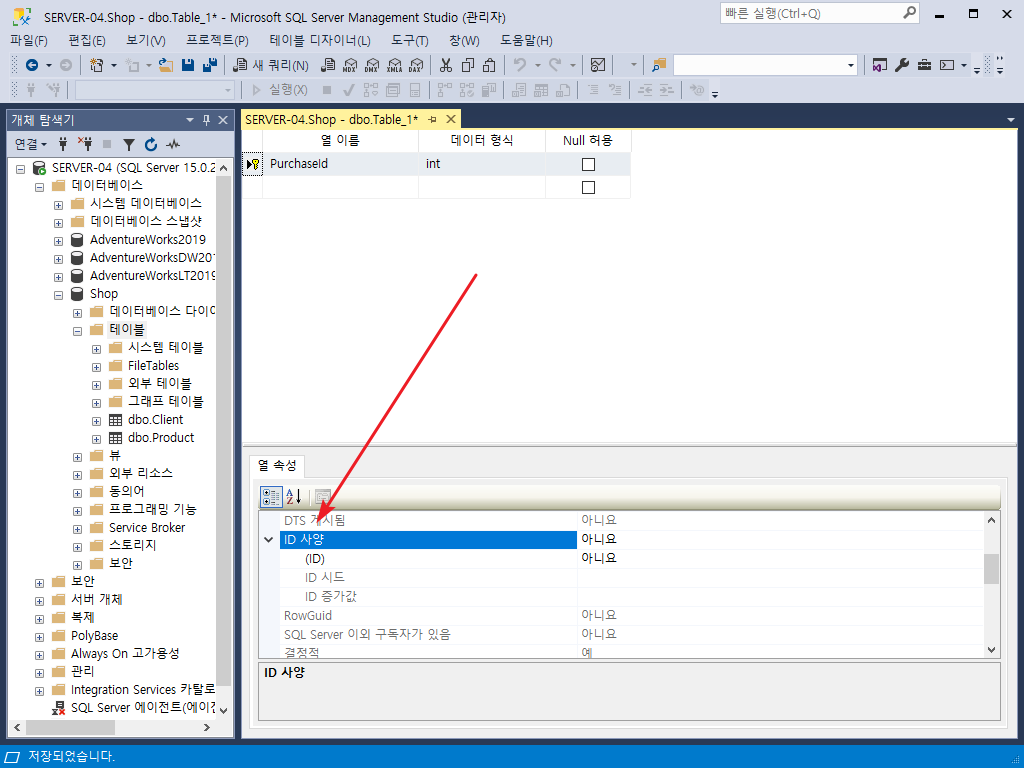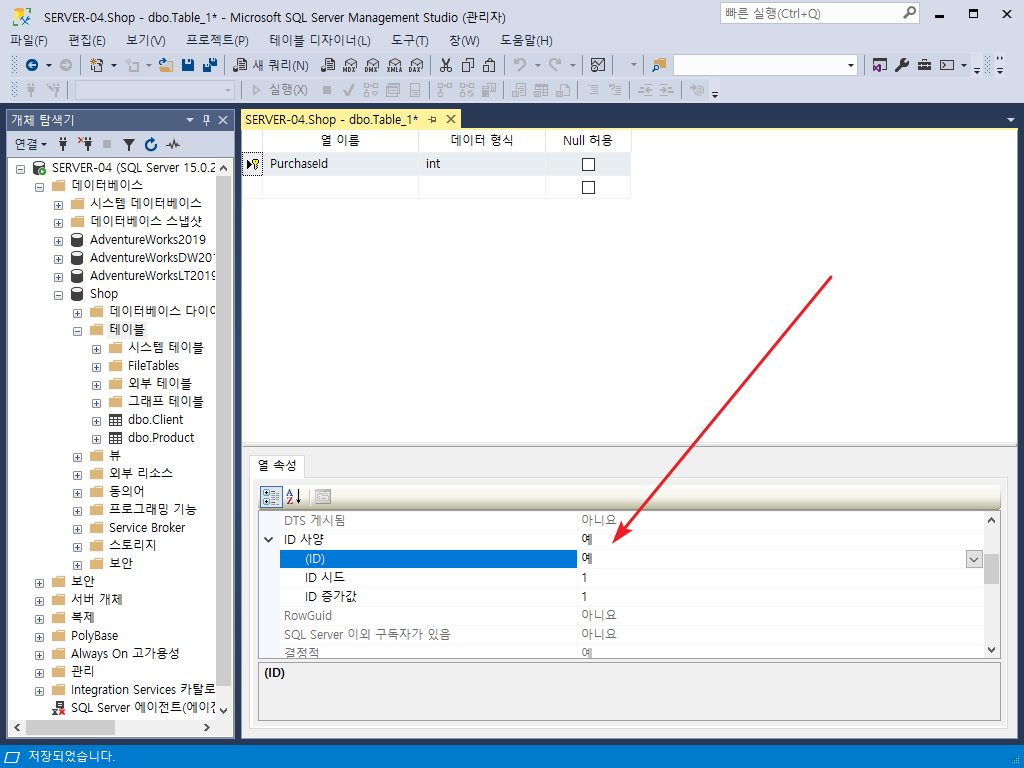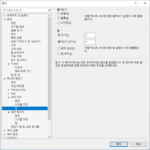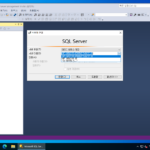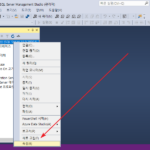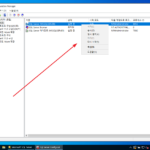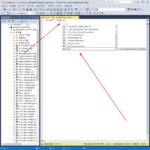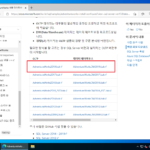SQL Server / 테이블 / 기본 키(PRIMARY KEY)
목차
기본 키(PRIMARY KEY)
- 테이블의 각 행을 고유하게 식별하는 값을 가진 열 또는 열 조합을 기본 키라 한다.
- 테이블은 하나의 기본 키만 가질 수 있다.
- 기본 키를 만들면 인덱스가 자동으로 생성되며, 쿼리에서 기본 키를 사용하는 경우 빠르게 액세스할 수 있다.
쿼리로 만들기
기본 키 만들기
테이블을 만들 때 기본 키 만들기
이미 만든 테이블에서 기본 키 만들기
자동으로 증가하는 숫자로 기본 키 만들기
- PurchaseId를 기본 키로 하는 Purchase 테이블을 만든다. IDENTITY의 첫 번째 숫자는 ID 시드, 두 번째 숫자는 ID 증가값이다.
CREATE TABLE Purchase ( PurchaseId int IDENTITY(1,1) NOT NULL PRIMARY KEY );
SSMS에서 만들기
기본 키 만들기
- 기본 키로 사용할 열을 선택하고 마우스 우클릭한다.
- [기본 키 설정]을 클릭한다. 클릭하면 [Null 허용]의 체크가 사라진다.
- 저장한다.
- 테이블의 [키]에서 생성된 기본 키를 확인할 수 있다.
자동으로 증가하는 숫자로 기본 키 만들기
- 기본 키로 사용할 열을 만들고 데이터 형식을 정수(int)로 정한다.
- 마우스 우클릭 후 [기본 키 설정]을 클릭한다.
- 기본 키로 설정되면 키 아이콘이 생기고, 고유한 값이 무조건 들어가야 하므로 [Null 허용]의 체크가 사라진다.
- [열 속성]에서 [ID 사양]을 확장하고...
- (ID)를 [예]로 변경하고, ID 시드와 증가값을 적절히 정한다.
- 설정이 끝났으면 테이블을 저장한다.